这周在做CloudStack的搭建,在这里和大家分享下搭建的过程。首先说下我是在ESXi虚拟化下完成的,主要配置如下:
1)1台CS Server OS=Centos6.7_x86_64 硬盘=200G 1块虚拟网卡(需要搭建NFS用于 主存储和二级存储)
2)2台KVM 主机 OS=Centos6.7_x86_64 硬盘=20G 1块虚拟网卡(需要在VMware层面开启CPU虚拟化)
#操作系统安装的是Centos7.6-x86_64minimal 下载链接 http://mirrors.163.com/centos/6.7/isos/x86_64/CentOS-6.7-x86_64-minimal.iso
一、配置CS Server网络
#vi /etc/sysconfig/network-scripts/ifcfg-eth0
DEVICE=eth0
HWADDR=52:54:00:B9:A6:C0
NM_CONTROLLED=no
ONBOOT=yes
BOOTPROTO=none
IPADDR=10.216.2.200
NETMASK=255.255.255.0
GATEWAY=10.216.2.1
DNS1=114.114.114.114
#chkconfig network on //开启自动运行
#service network start //启动网络服务
二、配置主机名
Cloudstack要求正确设置主机名,如果安装时您接受了默认选项,主机名为localhost.localdomain,输入如下命令可以进行验证
在此处将返回:
localhost
为了纠正这个问题,需设置主机名,通过编辑/etc/hosts 文件,将其更改为类似如下内容:
#vi /etc/hosts
127.0.0.1 localhost localhost.localdomain localhost4 localhost4.localdomain4
::1 localhost localhost.localdomain localhost6 localhost6.localdomain6
10.216.2.200 cloudstack.longunix.com
更改配置文件后,重启网络服务:
#service network restart
通过hostname –fqdn命令重新检查主机名,并确认返回了正确的FQDN
三、 SELinux 配置
为了简化配置,我把SELinux禁用了
#vi /etc/selinux/config
# This file controls the state of SELinux on the system.
# SELINUX= can take one of these three values:
# enforcing - SELinux security policy is enforced.
# permissive - SELinux prints warnings instead of enforcing.
# disabled - No SELinux policy is loaded.
SELINUX=disabled
# SELINUXTYPE= can take one of these two values:
# targeted - Targeted processes are protected,
# mls - Multi Level Security protection.
SELINUXTYPE=targeted
四、安装NTP服务
为了同步云平台中主机的时间,需要配置NTP,但NTP默认没有安装。因此需要先安装NTP,然后进行配置。通过以下命令进行安装:
# yum -y install ntp
实际上默认配置项即可满足的需求,仅需启用NTP并设置为开机启动,如下所示:
# chkconfig ntpd on //开启自启动
# service ntpd start //启动NTP服务
五、配置CloudStack软件库
添加CloudStack软件仓库,创建/etc/yum.repos.d/cloudstack.repo文件,并添加如下信息。
#vi etc/yum.repos.d/cloudstack.repo
[cloudstack]
name=cloudstack
baseurl=http://cloudstack.apt-get.eu/centos/6/4.7/
enabled=1
gpgcheck=0
六、配置NFS
本文档将配置的环境使用NFS做为主存储和辅助存储,需配置两个NFS共享目录,在此之前需先安装nfs-utils:
# yum -y install nfs-utils
接下来需配置NFS提供两个不同的挂载点。通过编辑/etc/exports文件即可简单实现。确保这个文件中包含下面内容:
#vi /etc/exports
/home/secondary *(rw,async,no_root_squash,no_subtree_check)
/home/primary *(rw,async,no_root_squash,no_subtree_check)
注意配置文件中指定了系统中两个并不存在的目录,下面需要创建这些目录并设置合适的权限,对应的命令如下所示:
# mkdir /home/primary
# mkdir /home/secondary
CentOS 6.x 版本默认使用NFSv4,NFSv4要求所有客户端的域设置匹配,这里以设置cloud.priv为例,请确保文件/etc/idmapd.conf中的域设置没有被注释掉,并设置为以下内容:
在/etc/sysconfig/nfs文件中取消如下选项的注释:
LOCKD_TCPPORT=32803
LOCKD_UDPPORT=32769
MOUNTD_PORT=892
RQUOTAD_PORT=875
STATD_PORT=662
STATD_OUTGOING_PORT=2020
接下来还需配置防火墙策略,允许NFS客户端访问。编辑文件/etc/sysconfig/iptables
#vi /etc/sysconfig/iptables
-A INPUT -s 10.216.2.0/24 -m state --state NEW -p udp --dport 111 -j ACCEPT
-A INPUT -s 10.216.2.0/24 -m state --state NEW -p tcp --dport 111 -j ACCEPT
-A INPUT -s 10.216.2.0/24 -m state --state NEW -p tcp --dport 2049 -j ACCEPT
-A INPUT -s 10.216.2.0/24 -m state --state NEW -p tcp --dport 32803 -j ACCEPT
-A INPUT -s 10.216.2.0/24 -m state --state NEW -p udp --dport 32769 -j ACCEPT
-A INPUT -s 10.216.2.0/24 -m state --state NEW -p tcp --dport 892 -j ACCEPT
-A INPUT -s 10.216.2.0/24 -m state --state NEW -p udp --dport 892 -j ACCEPT
-A INPUT -s 10.216.2.0/24 -m state --state NEW -p tcp --dport 875 -j ACCEPT
-A INPUT -s 10.216.2.0/24 -m state --state NEW -p udp --dport 875 -j ACCEPT
-A INPUT -s 10.216.2.0/24 -m state --state NEW -p tcp --dport 662 -j ACCEPT
-A INPUT -s 10.216.2.0/24 -m state --state NEW -p udp --dport 662 -j ACCEPT
通过以下命令重新启动iptables服务:
# service iptables restart
最后需要配置NFS服务为开机自启动,执行如下命令:
# service rpcbind start
# service nfs start
# chkconfig rpcbind on
# chkconfig nfs on
七、安装管理服务器
数据库安装和配置
首先安装MySQL,并对它进行配置,以确保CloudStack运行正常。
运行如下命令安装:
# yum -y install mysql-server
MySQL安装完成后,需更改其配置文件/etc/my.cnf。在[mysqld]下添加下列参数:
#vi /etc/my.cnf
innodb_rollback_on_timeout=1
innodb_lock_wait_timeout=600
max_connections=350
log-bin=mysql-bin
binlog-format = 'ROW'
正确配置MySQL后,启动它并配置为开机自启动:
# service mysqld start
# chkconfig mysqld on
现在将要开始安装管理服务器。执行以下命令:
# yum -y install cloudstack-management
在程序执行完毕后,需初始化数据库,通过如下命令和选项完成:
# cloudstack-setup-databases cloud:password@localhost --deploy-as=root
当该过程结束后,您应该可以看到类似信息:”CloudStack has successfully initialized the database.”。
数据库创建后,最后一步是配置管理服务器,执行如下命令:
# cloudstack-setup-management
上传系统模板
CloudStack通过一系列系统虚拟机提供功能,如访问虚拟机控制台,如提供各类网络服务,以及管理辅助存储的中的各类资源。该步骤会获取系统虚拟机模板,用于云平台引导后系统虚拟机的部署。
然后需要下载系统虚拟机模板,并把这些模板部署于刚才创建的辅助存储中;管理服务器包含一个脚本可以正确的操作这些系统虚拟机模板:
模板下载地址:http://cloudstack.apt-get.eu/systemvm/4.6/systemvm64template-4.6.0-kvm.qcow2.bz2 //建议提前下载,下载的速度很慢,下载好之后上传到本地
#/usr/share/cloudstack-common/scripts/storage/secondary/cloud-install-sys-tmplt \
-m /home/secondary \
-f /tmp/systemvm64template-4.6.0-kvm.qcow2.bz2 \
-h kvm -F
以上是管理服务器的安装和配置过程;在配置CloudStack之前,仍需配置hypervisor。
-----------------------------------------------------------------------------------------------------------------------------------------------------------------------------------------------------------------------------------
八、KVM配置和安装
先决条件:
1.网络配置
2.主机名
3.SELinux
4.NTP
5.配置ClouStack软件库
# yum -y install cloudstack-agent //安装cloudstack-agent
配置KVM
KVM中我们有两部分需要进行配置, libvirt和QEMU.
配置QEMU
KVM的配置项相对简单,仅需配置一项。编辑QEMU VNC配置文件/etc/libvirt/qemu.conf并取消如下行的注释。
vnc_listen=0.0.0.0
配置Libvirt
CloudStack使用libvirt管理虚拟机。因此正确的配置libvirt至关重要。Libvirt属于cloudstack-agent的依赖组件,应提前安装好。
1.为了实现动态迁移,libvirt需要监听使用非加密的TCP连接。还需要关闭libvirts尝试使用组播DNS进行广播。这些都是在 /etc/libvirt/libvirtd.conf文件中进行配置。设置下列参数:
listen_tls = 0
listen_tcp = 1
tcp_port = "16059"
auth_tcp = "none"
mdns_adv = 0
2.仅仅在libvirtd.conf中启用”listen_tcp”还不够,我们还必须修改/etc/sysconfig/libvirtd中的参数:
取消如下行的注释:
#LIBVIRTD_ARGS="--listen"
3.重启libvirt服务
# service libvirtd restart
KVM配置完成
检查KVM模块是否加载
# lsmod | grep kvm
kvm_intel 55496 0
kvm 337772 1 kvm_intel
---------------------------------------------------------------------------------------------------------------------------------------------------------------------------------------------------------------------------------------
九、使用CloudStack用户界面配置云平台
要访问CloudStack的WEB界面,仅需在浏览器访问 http://10.216.2.200:8080/client ,使用默认用户’admin’和密码’password’来登录。第一次登录可以看到欢迎界面,提供两个选项设置CloudStack。请选择继续执行基本配置安装。
此时您会看到提示,要求为admin用户更改密码,请更新密码后继续。
配置区域
区域是Cloudstack中最大的组织单位,下面将要讲述如何创建,此时屏幕中显示的是区域添加页面,这里需要您提供5部分信。
1.名称 - 提供描述性的名称,这里以”Zone1”为例
2.公共DNS1 - 我们输入114.114.114.114。
3.公共DNS 2 - 我们输入114.114.115.115。
4.内部DNS 1 - 我们同样输入114.114.114.114。
5.内部DNS 2 - 我们同样输入114.114.115.115。
配置提供点
到这里我们已经添加了一个区域,下一步会显示添加提供点所需信息:
1.提供点名称 - 使用Pod1
2.网关 - 使用10.216.2.1作为网关
3.子网掩码 - 使用255.255.255.0
4.系统预留 起始/结束 IP - 使用10.216.2.201-10.216.2.220
5.来宾网络网关 - 使用172.16.10.1
6.来宾网络掩码 - 使用255.255.255.0
7.来宾网络 起始/结束IP - 使用10.216.2.221-10.216.2.240
群集
添加区域后,仅需再为配置群集提供如下信息。
1.群集名称 - 使用Cluster1
2.Hypervisor - 选择KVM
此时向导会提示您为集群添加第一台主机,需提供如下信息:
1.主机名 - 由于没有设置DNS服务器,所以这里输入主机IP地址 10.216.2.158。
2.用户名 - 我们使用root
3.密码 - 输入root用户的密码
主存储
在配置群集时,按提示输入主存储的信息。选择NFS作为存储类型,并在如下区域中输入相应的值:
1.名称 - 使用 ‘Primary1’
2.服务器 - 使用的IP地址为 10.216.2.200
3.路径 - 使用之前定义的 /home/primary
辅助存储
如果添加的是一个新的区域,您需提供辅助存储相关信息 - 如下所示:
1.NFS服务器 - 使用的IP地址为 10.216.2.200
2.路径 - 输入 /home/secondary
到这里,你的Apache CloudStack云就已经安装完成了
以下是一些图片








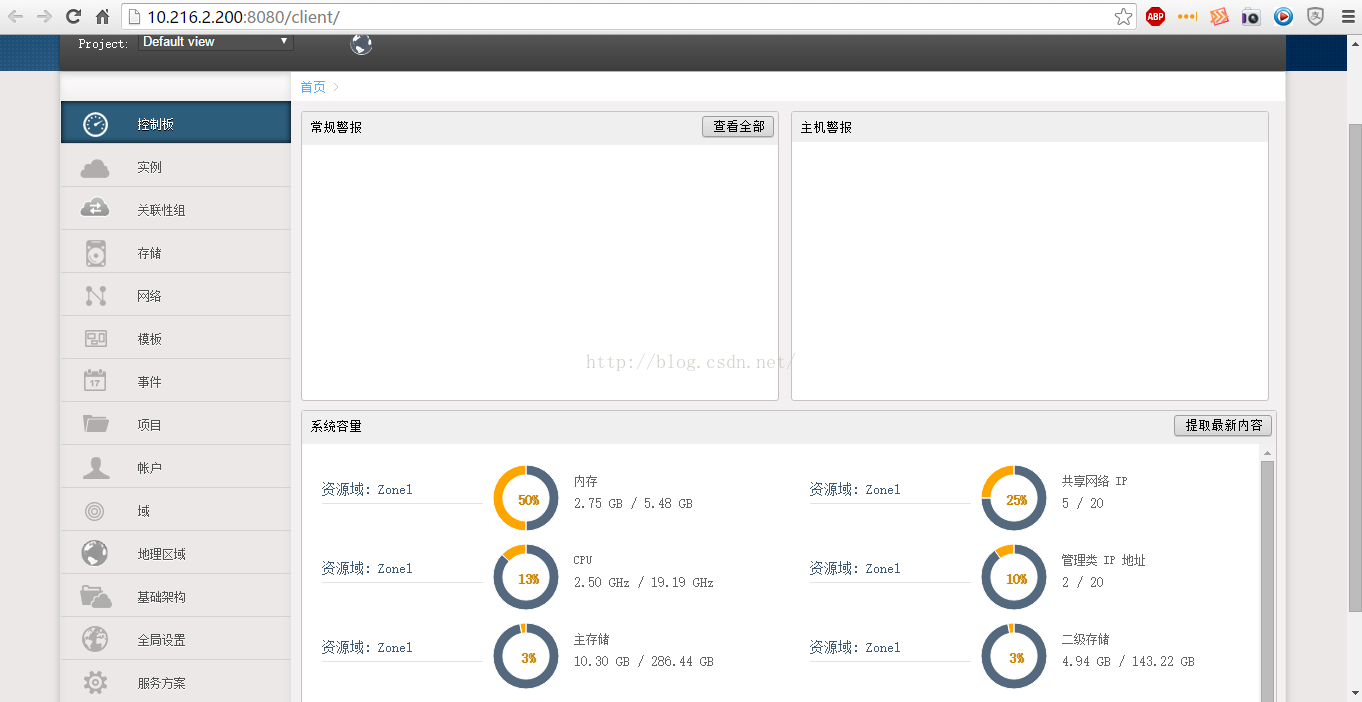

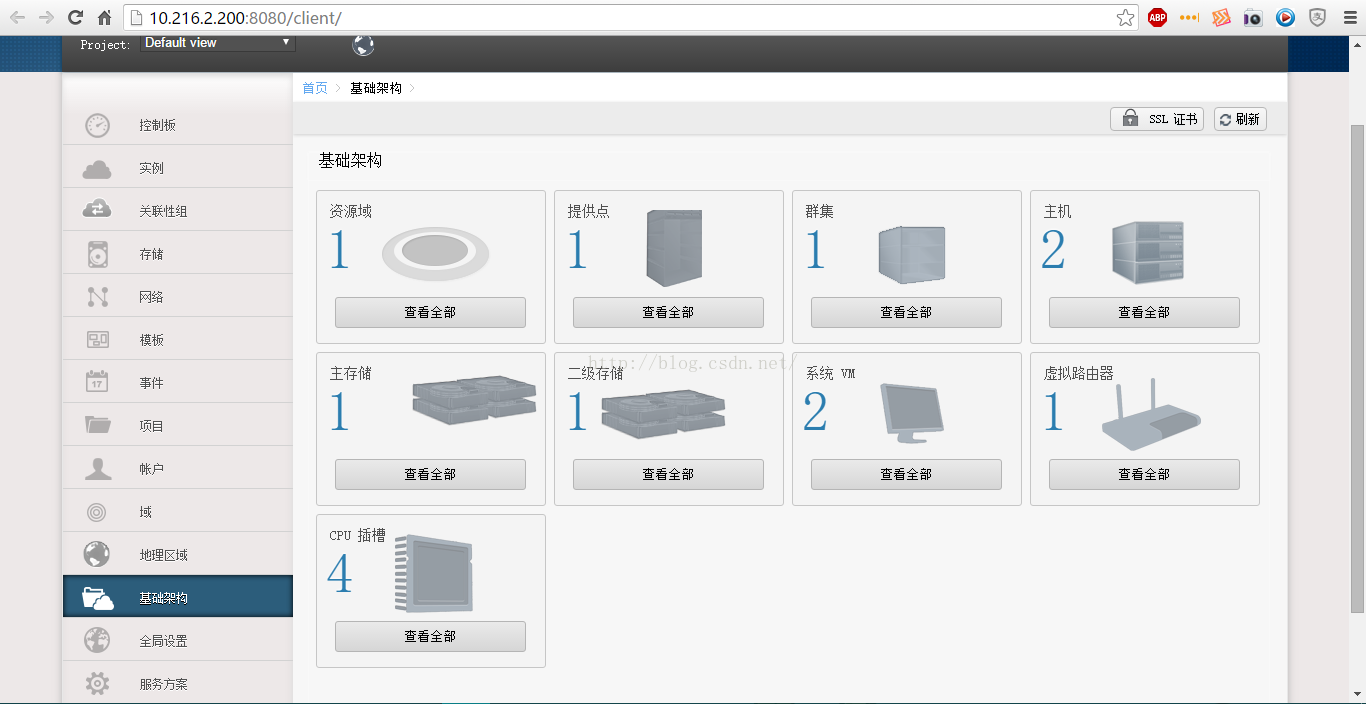
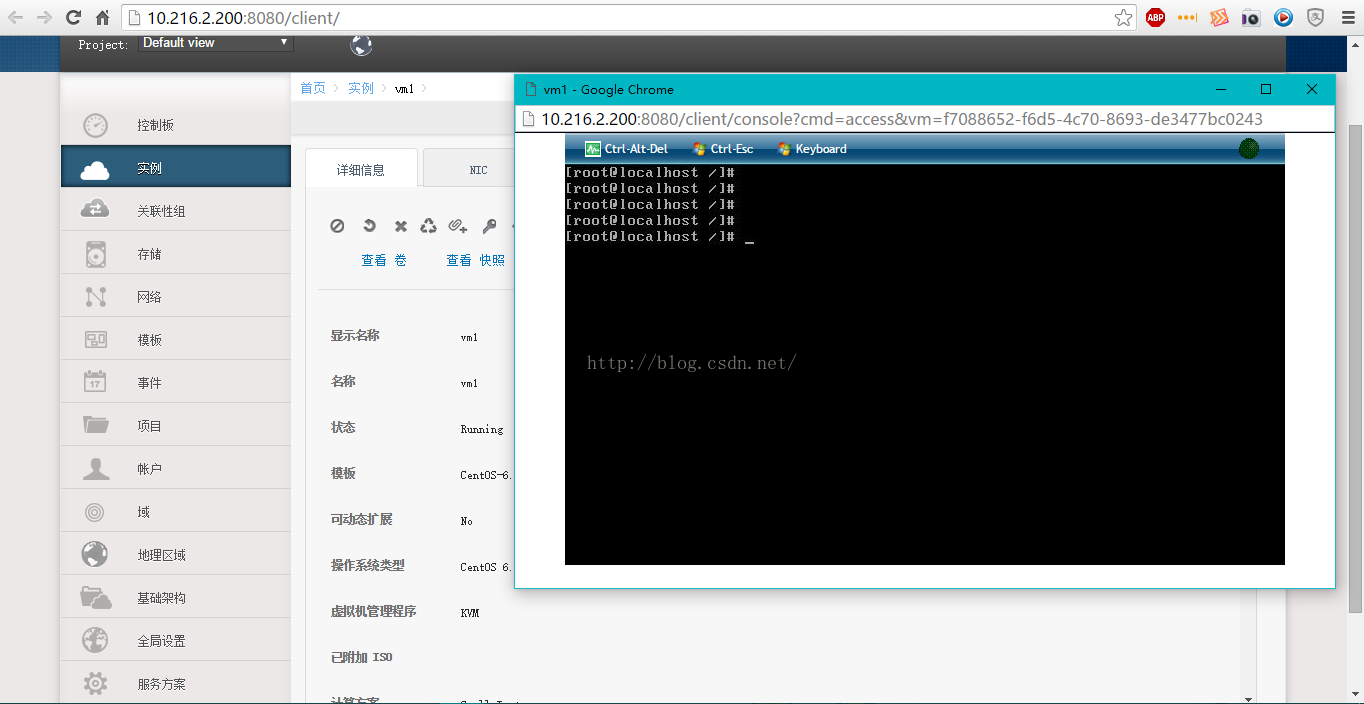













 976
976











 被折叠的 条评论
为什么被折叠?
被折叠的 条评论
为什么被折叠?








